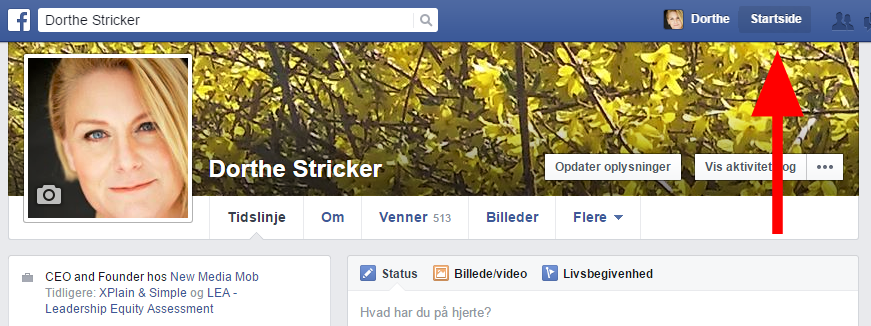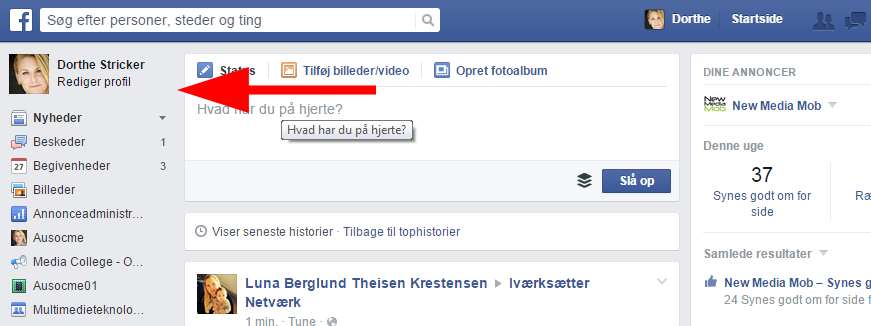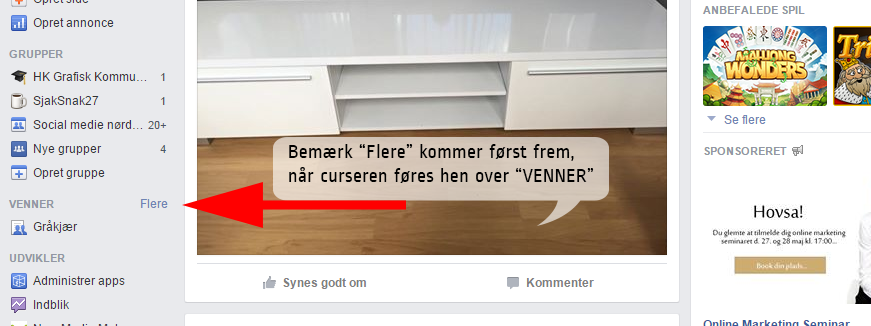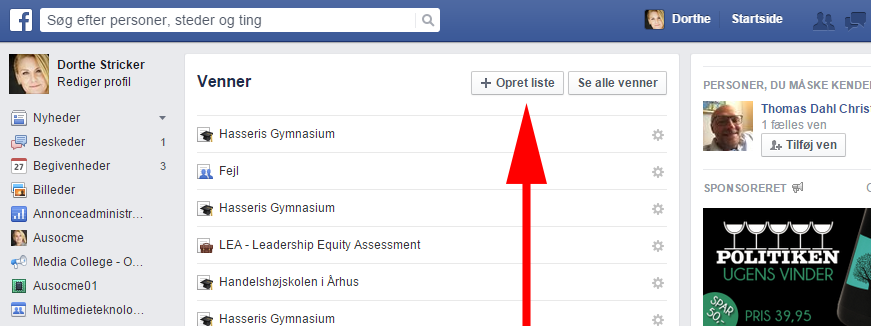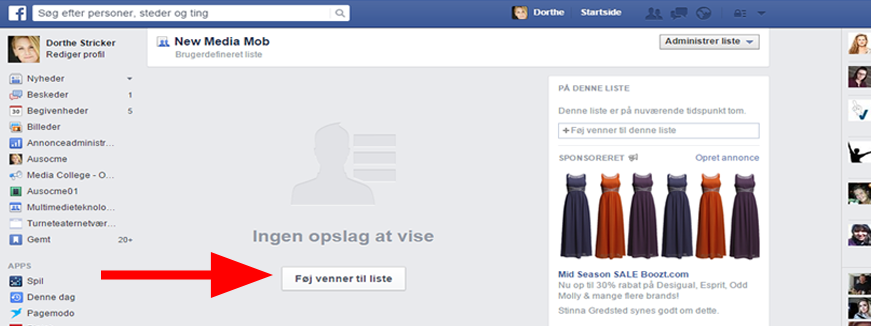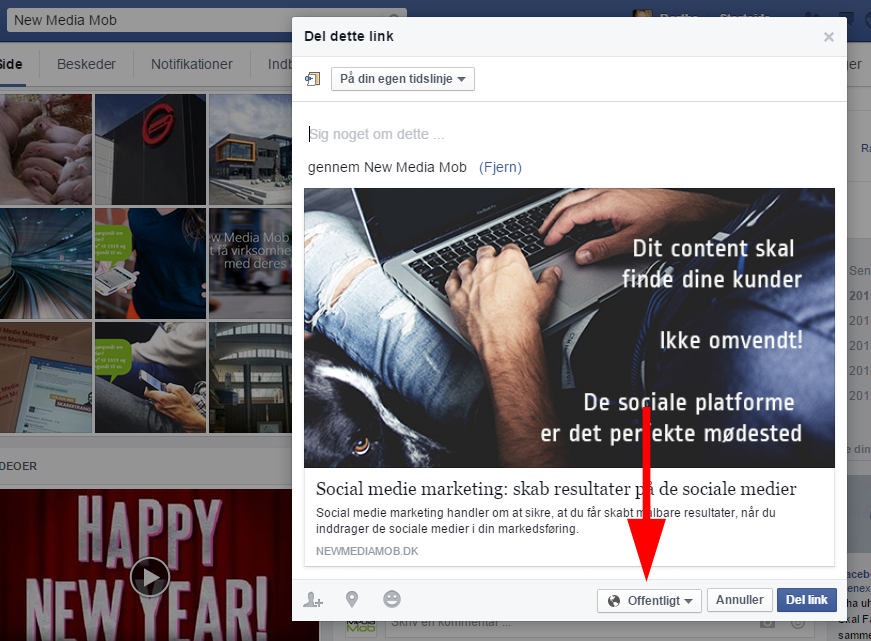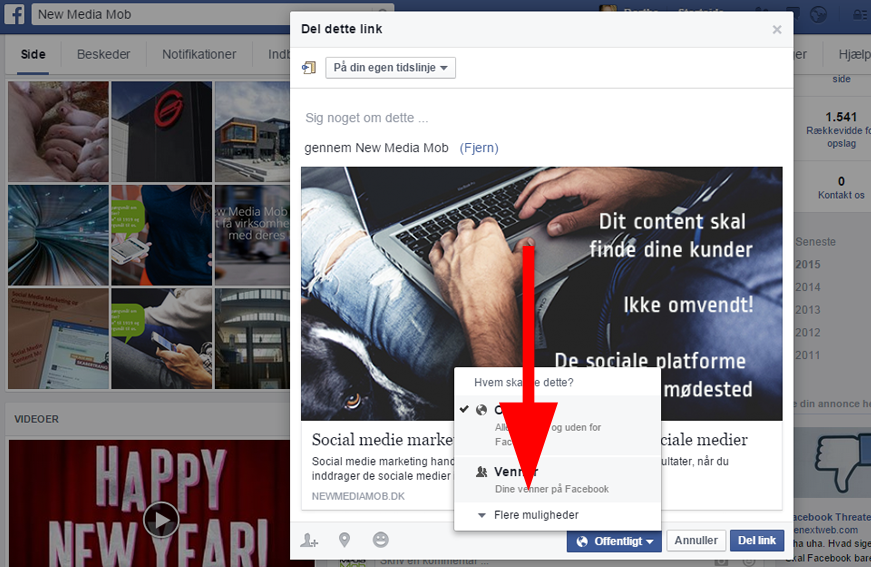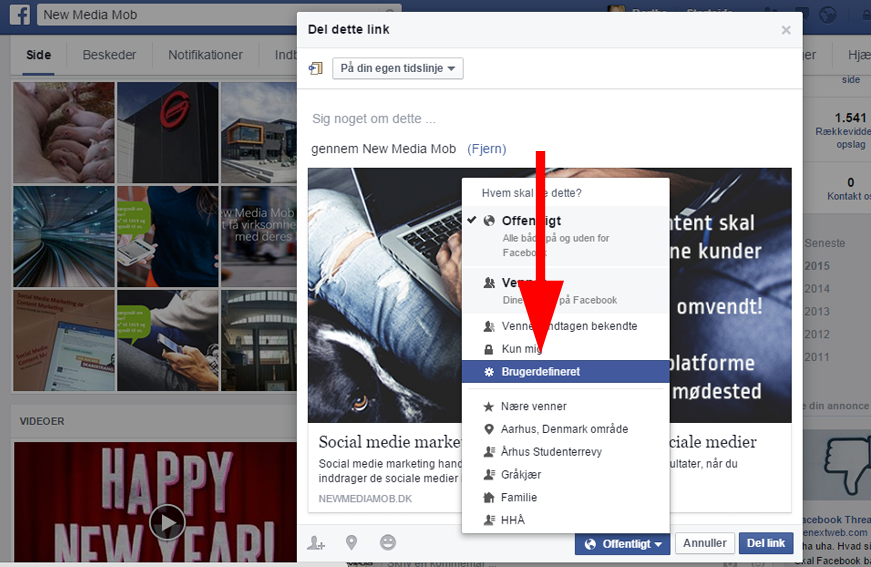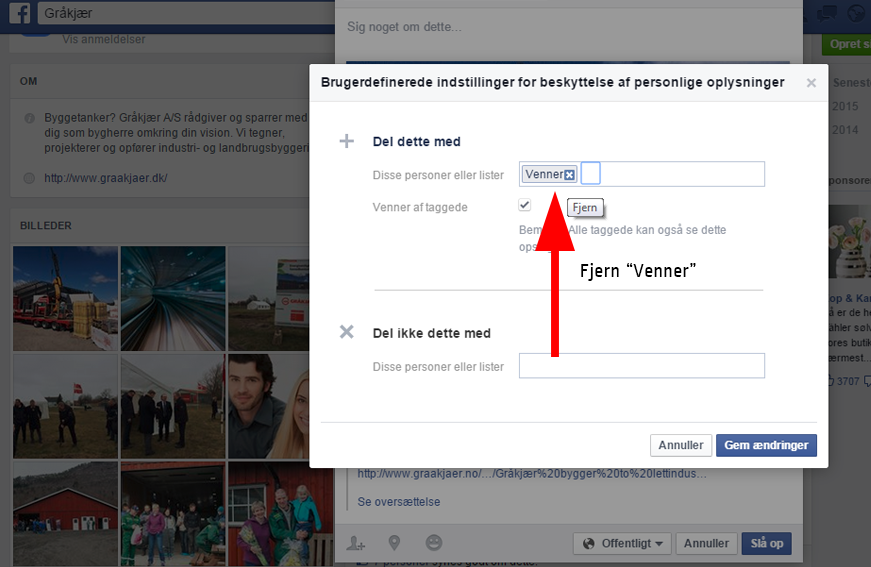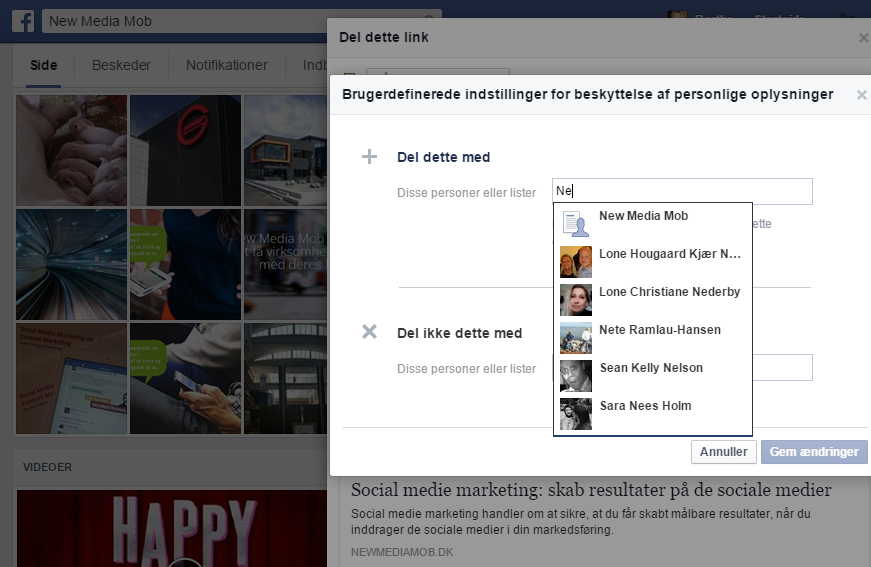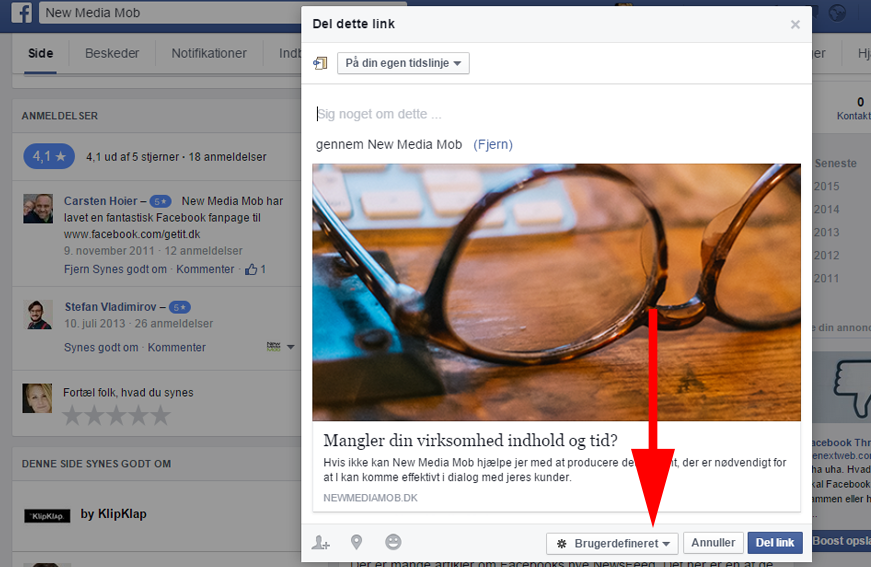Det er en stor hjælp for virksomheders succes på Facebook, hvis det er muligt at få medarbejderne til at dele på Facebook. På den anden side, vil mange medarbejdere gerne holde deres personlige profil på Facebook privat og ikke arbejdsrelateret. Det kan se ud som en umulig situation. Heldigvis er der funktionaliteter på Facebook , der gør, at medarbejderne kan dele alt, hvad virksomheden skriver, uden at de kommer til at oversvømme deres familie og private venner.
Det er svært for virksomheder, at få opmærksomhed nok om det de slår op på deres Facebookside og det er ikke nødvendigvis nok at bruge tid og arbejde med det for at sikre, at det indhold man laver er interessant og godt nok.
Facebook har nogle algoritmer, der gør, at det ikke er alle, der har liket en side, der får besked, når siden slår noget nyt op. De fleste opslag vil kun nå ud til ca. 6-10% af sidens likes.
Hvordan kan man forbedre det? Der er grundlæggende to metoder: man kan enten: A. give Facebook penge for at vise ens opslag til flere af sidens fans eller B. sikre at opslaget genererer aktivitet fra starten. Det sidste gør nemlig at Facebook tænker: “Hmm det her opslag ser ud til, at give aktivitet, det må være godt – det sender vi lige ud til lidt flere af de profiler, der har liket siden.”.
Og det er i den sidste situation, at medarbejdere kan være en stor hjælp.
Del dine Facebook-venner op på lister, så kan du vælge hvem, der skal se det du slår op på din væg.
Metoden der gør, at medarbejderne kan dele opslag fra Virksomhedens Facebookside uden at dele alle opslagene med alle sine venner, går ud på at man deler sine Facebook venner op på forskellige lister.
Listerne kan godt være tomme – så bliver opslaget kun set af medarbejdren selv -, men hvis det virkeligt skal batte noget, så er det godt, hvis medarbejderen har nogle venner på Facebook, der er arbejdsrelaterede, som kommer til at se opslagene og kan reagere på dem (det kan jo f.eks. være kollegaerne, leverandører, kunder og andre kontakter den enkelte har opsamlet gennem sit arbejde).
Det er nemt, når man først ved hvordan!
Som altid er Facebook en smule forvirrende og der er mange skridt. Men det er ikke særligt svært, men måske en smule tidskrævende de første gange.
Facebook har det med, at være i gang med at teste funktionaliteter hele tiden. Derfor er der tit forskelle fra profil til profil. Hvis du får problemer, er du altid velkommen til at spørge os hos New Media Mob.
1. Oprettelsen af den ønskede liste sker fra den enkeltes personlige profil. Tryk på “startside”.
2. Scroll ned til “Venner” (scrollbaren er yderst til højre)
3. Tryk på “Flere” (Bemærk “Flere” kommer først frem, når curseren føres over “VENNER”)
4. Tryk på “Opret liste”
5. Skriv listens navn og evt en beskrivelse af, hvem der er medlemmer. Tryk “Opret”
6. Du kommer nu til en side, hvor du kan føje de venner du allerede har til listen (efter den første oprettelse kan nye venner tilføjes til listen i øverste højre hjørne)
7. Når der skal deles. Skal du gå ind på den side, der skal deles fra og trykke på “Del”. Øverst skal der stå “På din egen tidslinje”. Du målretter til den ønskede liste ved at trykke på “Offentligt” nederst
8. Der åbner sig et nyt vindue. Tryk på “Flere muligheder”
9. Hvis du ikke kan se den ønskede liste i det næste vindue, der åbnes; skal du trykke på “Brugerdefineret”
10. I det næste vindue vil der næsten altid være prædefineret, at der deles med listen “Venner”. Tryk på krydset og slet denne liste
11. Tilføj den ønskede gruppe. Der kommer en dropdown med forslag. Skriv helt færdigt eller vælg den ønskede liste i menuen. Den nye liste vil for eftertiden være gemt, så du skal ind og brugerdefinere igen. Tryk “Del”
12. På din tidslinie vil opslaget se ud som om det er delt med alle, men det er det ikke. Din tidslinie vil se anderledes ud hos dem, der ikke er på den liste, du har delt med. Tjek det ved, at trykke på det lille tandhjul ved siden af dit profilbillede
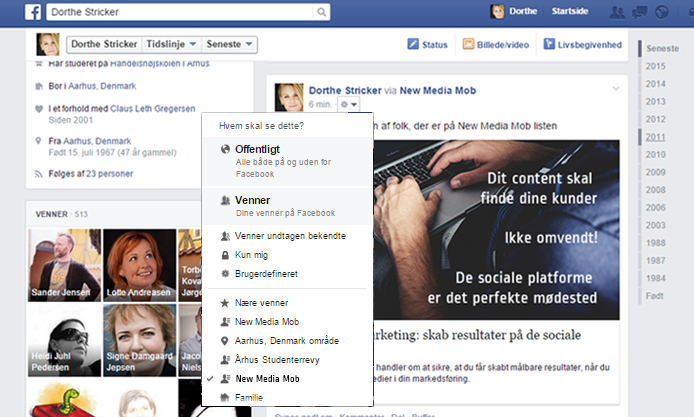
13. Næste gang du deler et opslag, skal du være opmærksom på, at indstillingen nederst er sat til den sidst brugte liste. Skift den til “Offentligt” eller “Venner (eller en hvilken som helst anden liste)